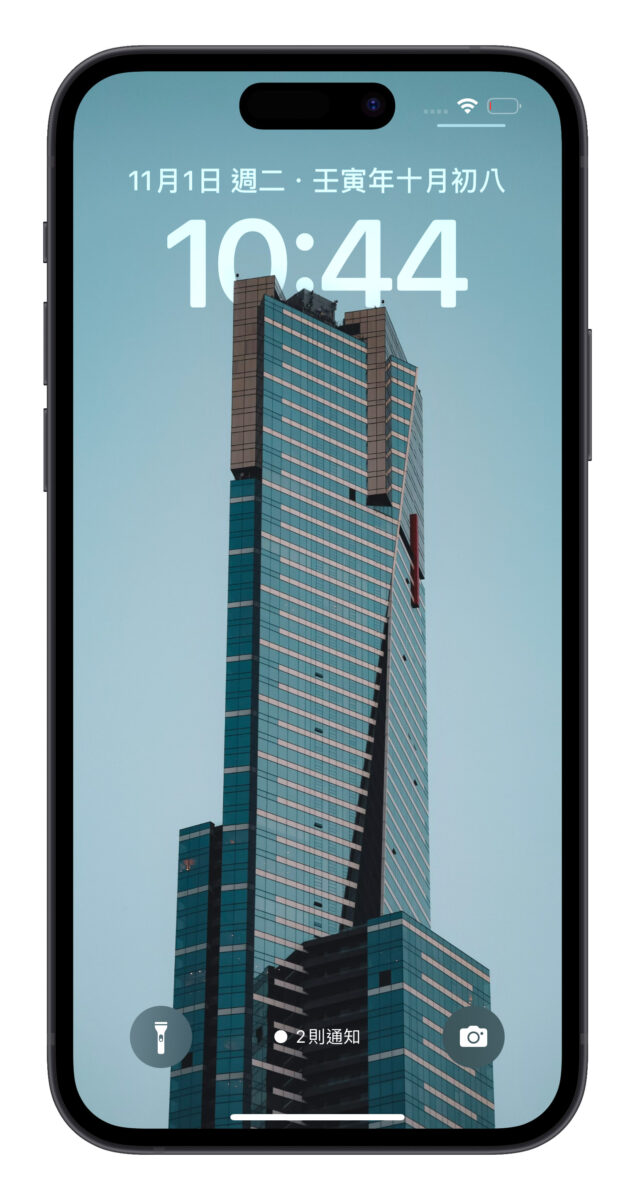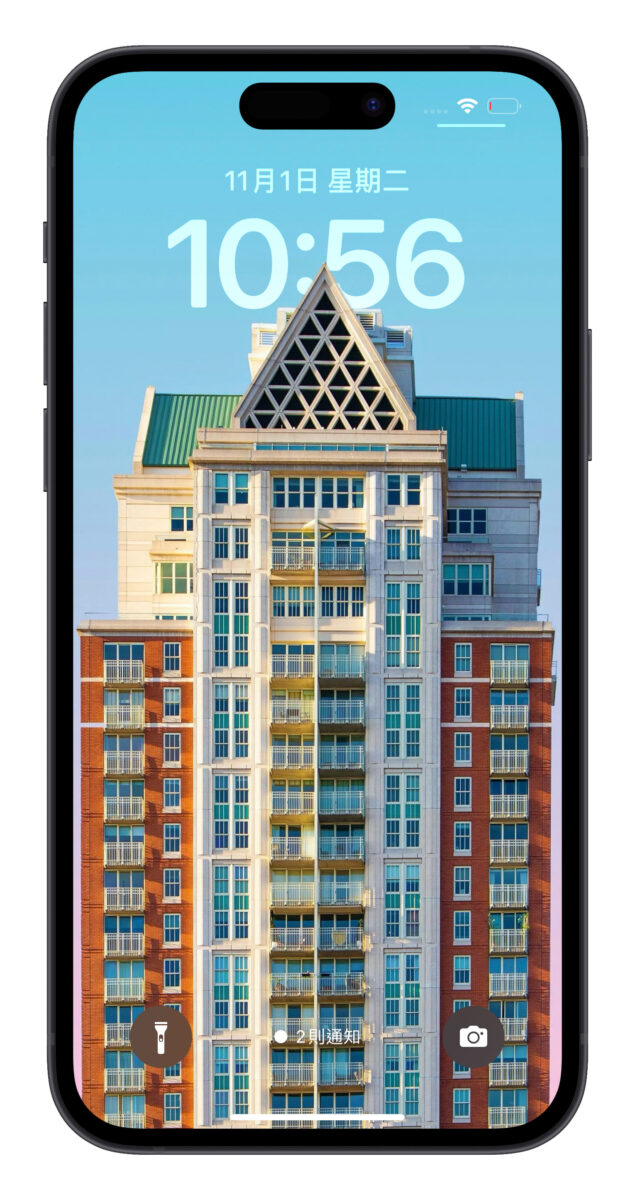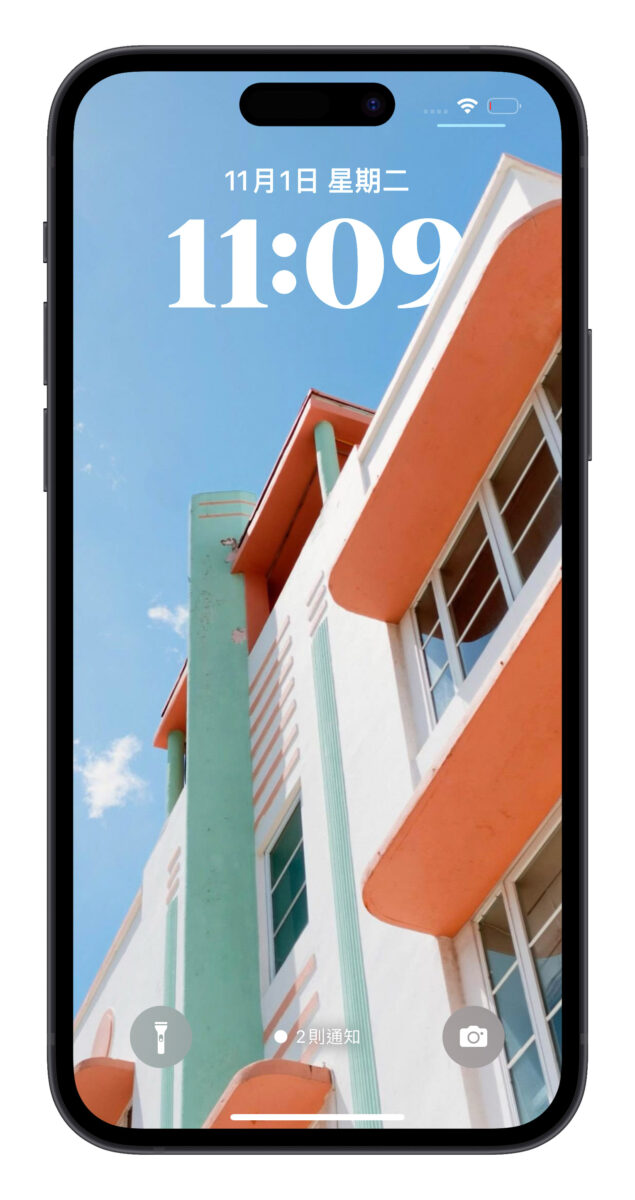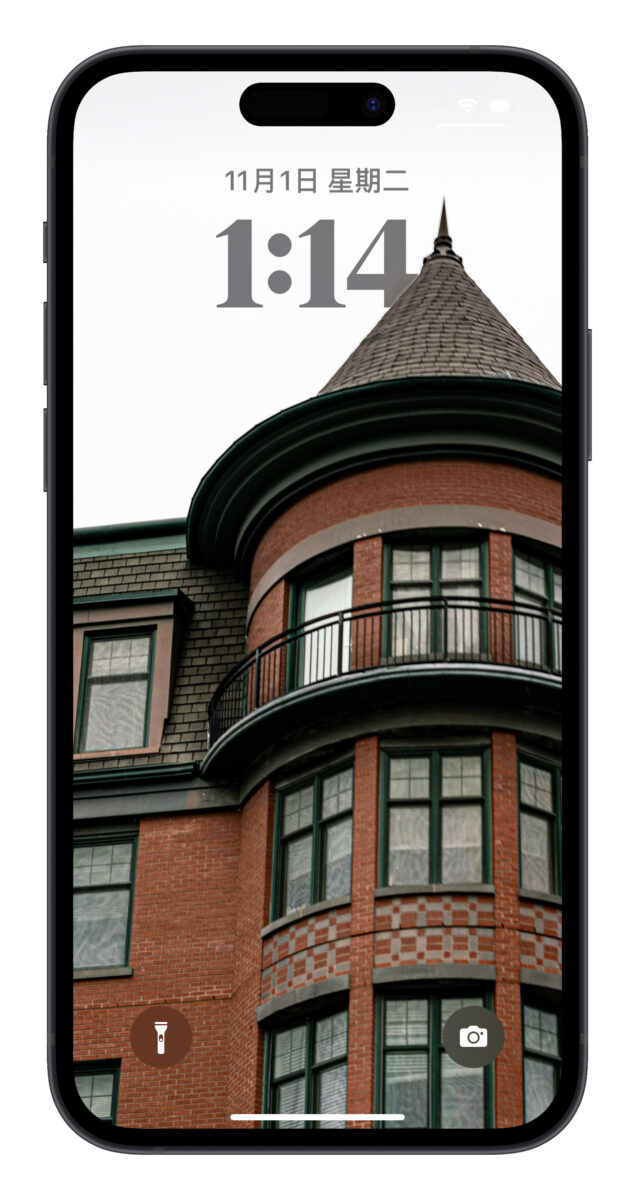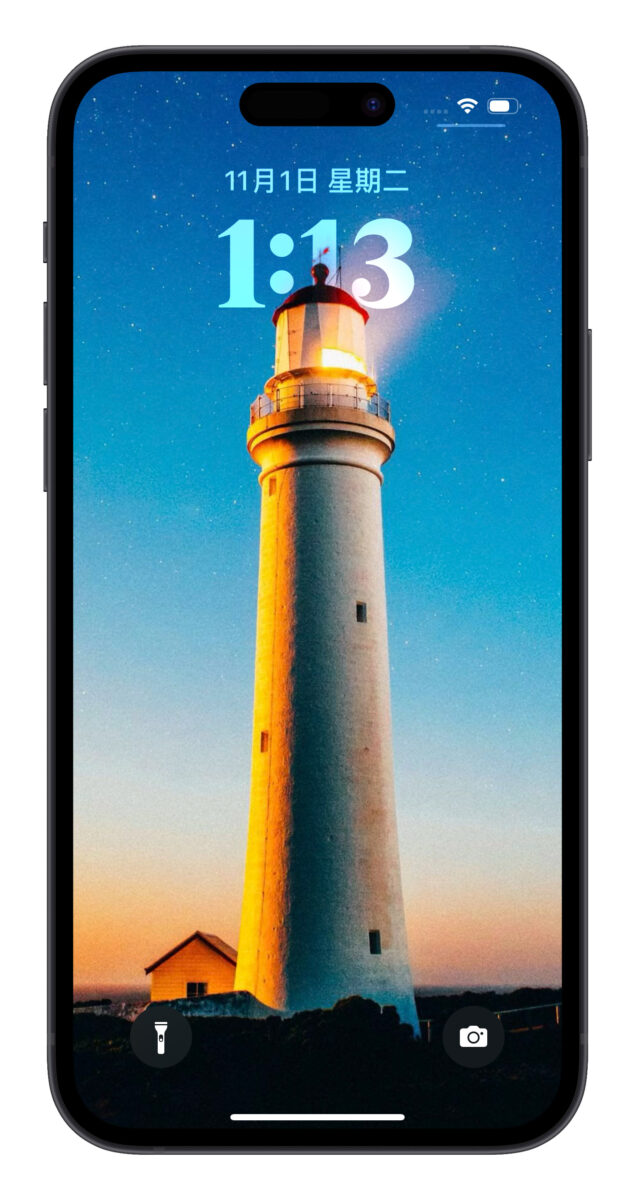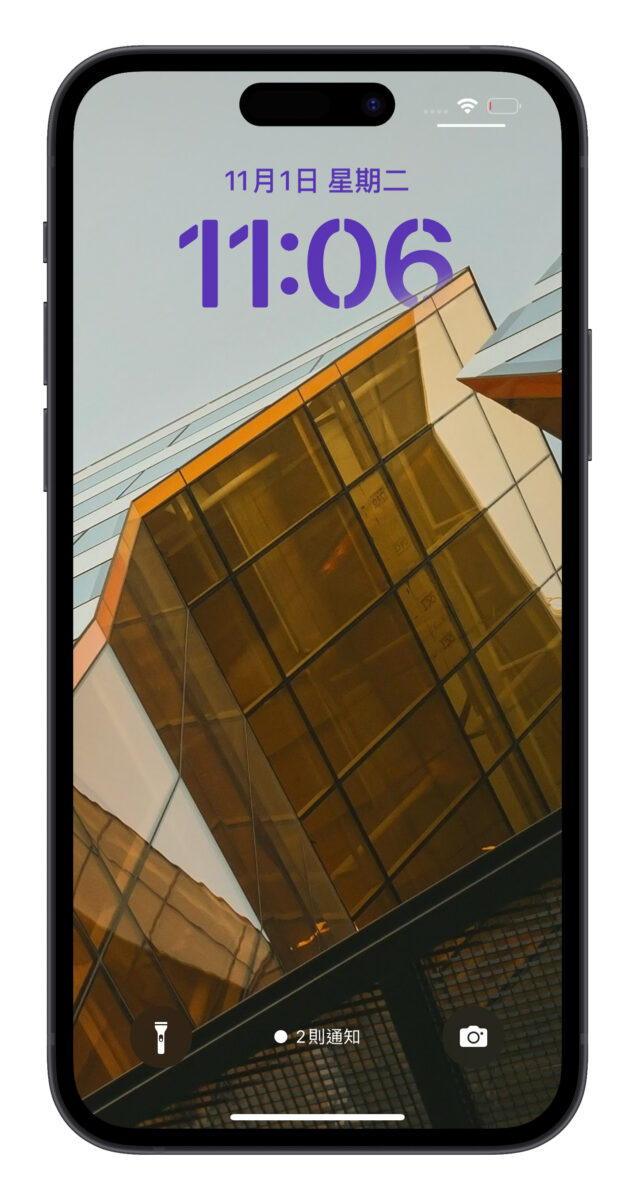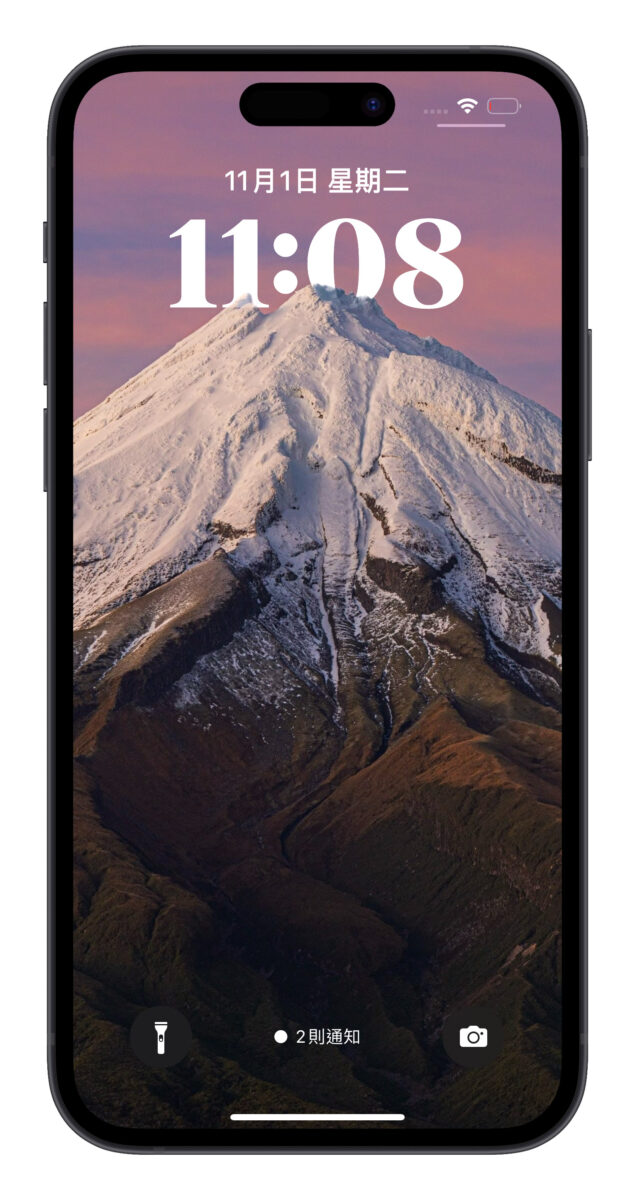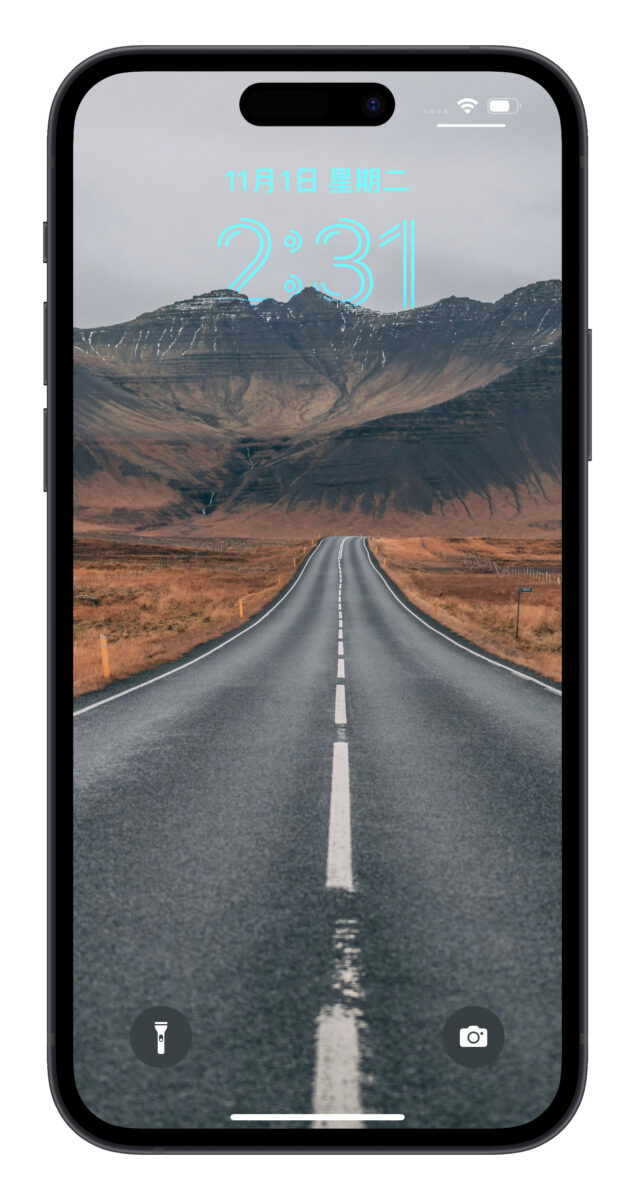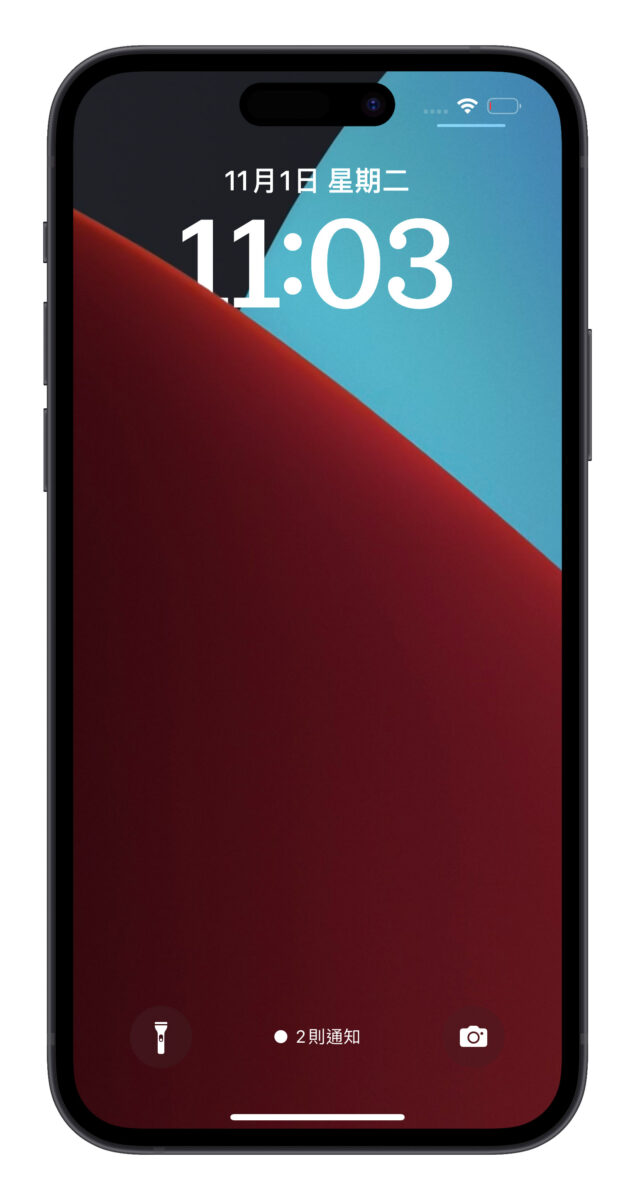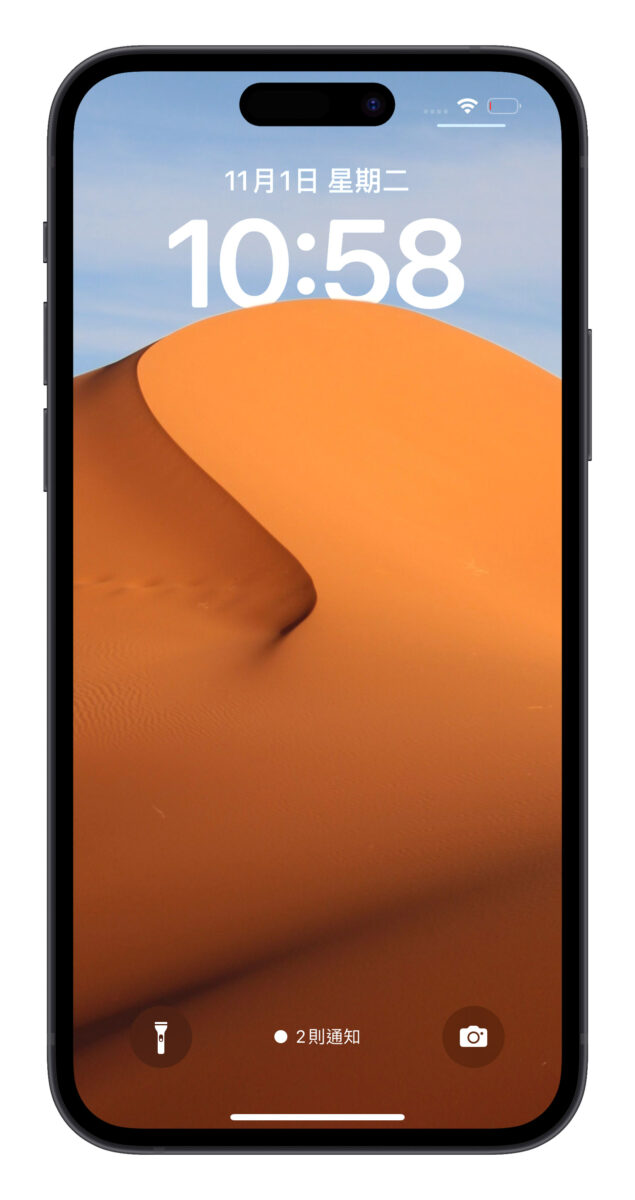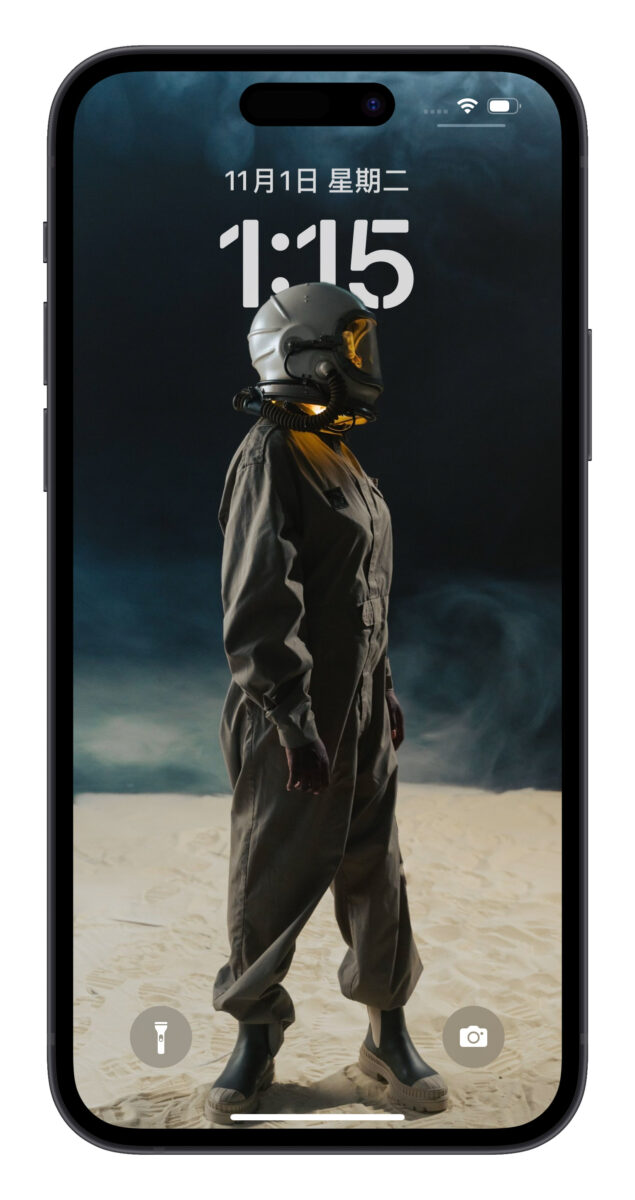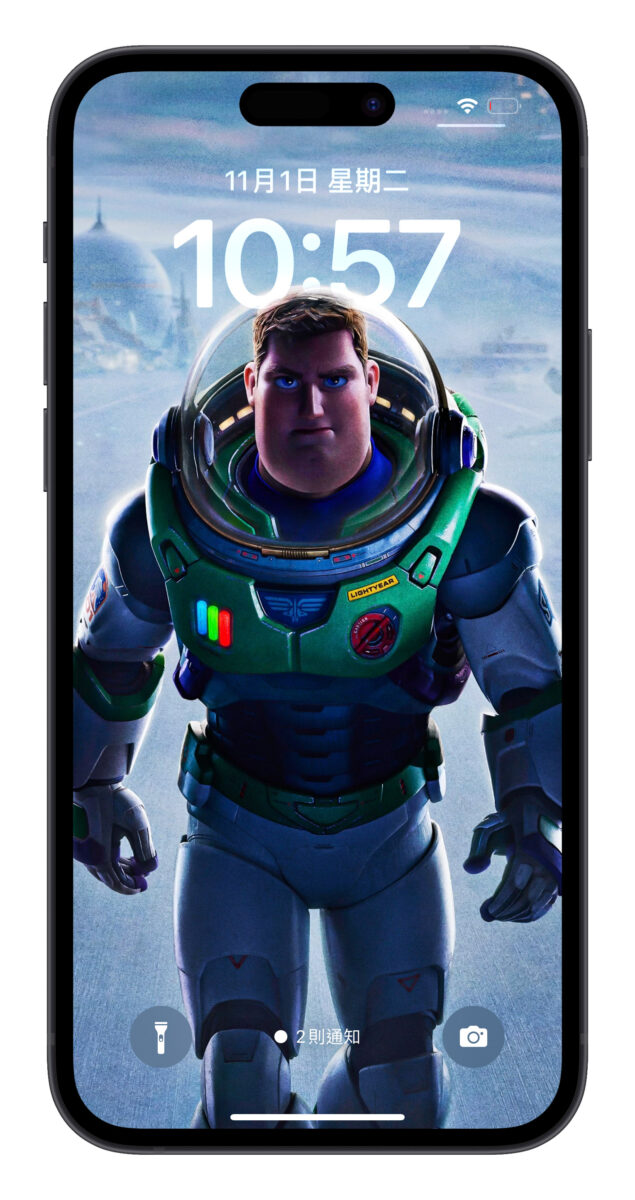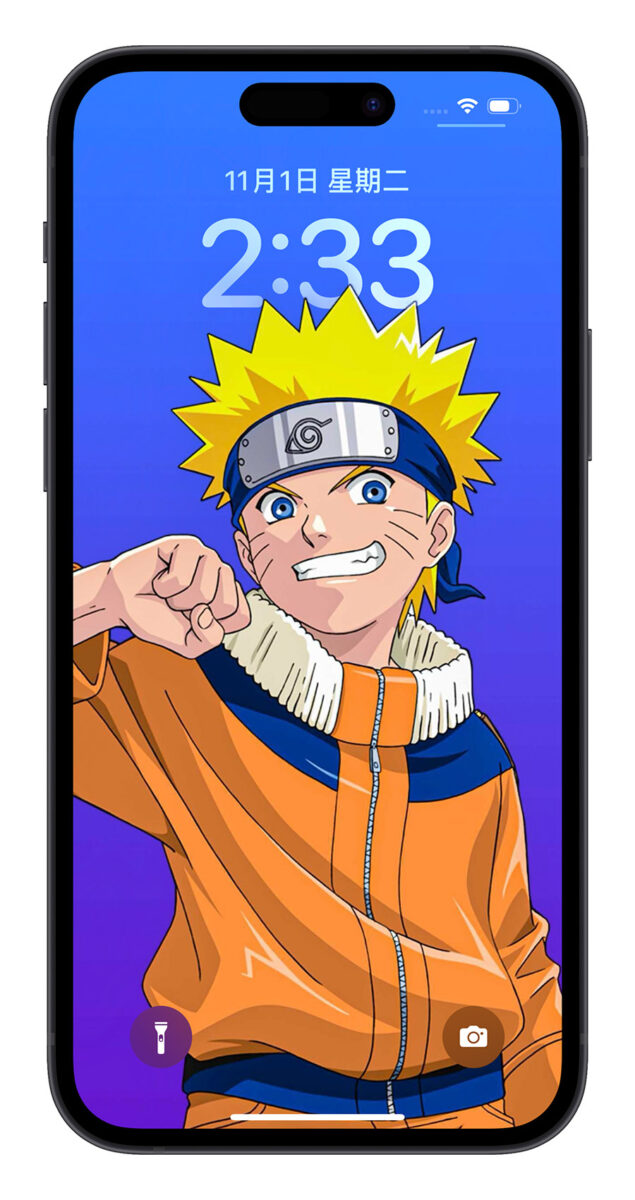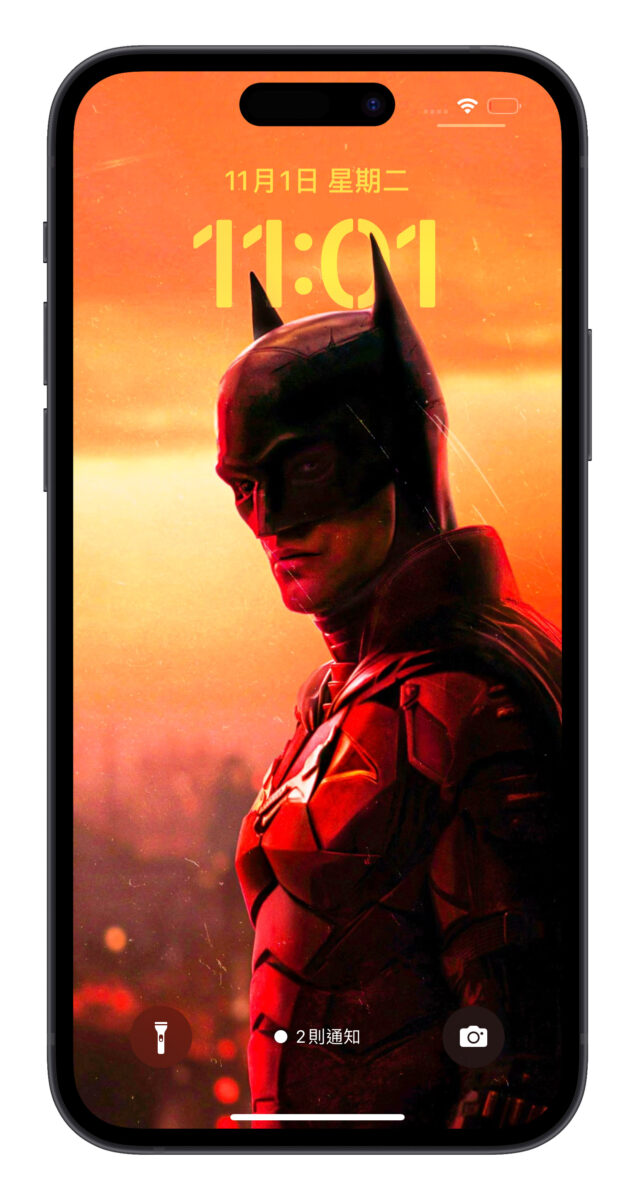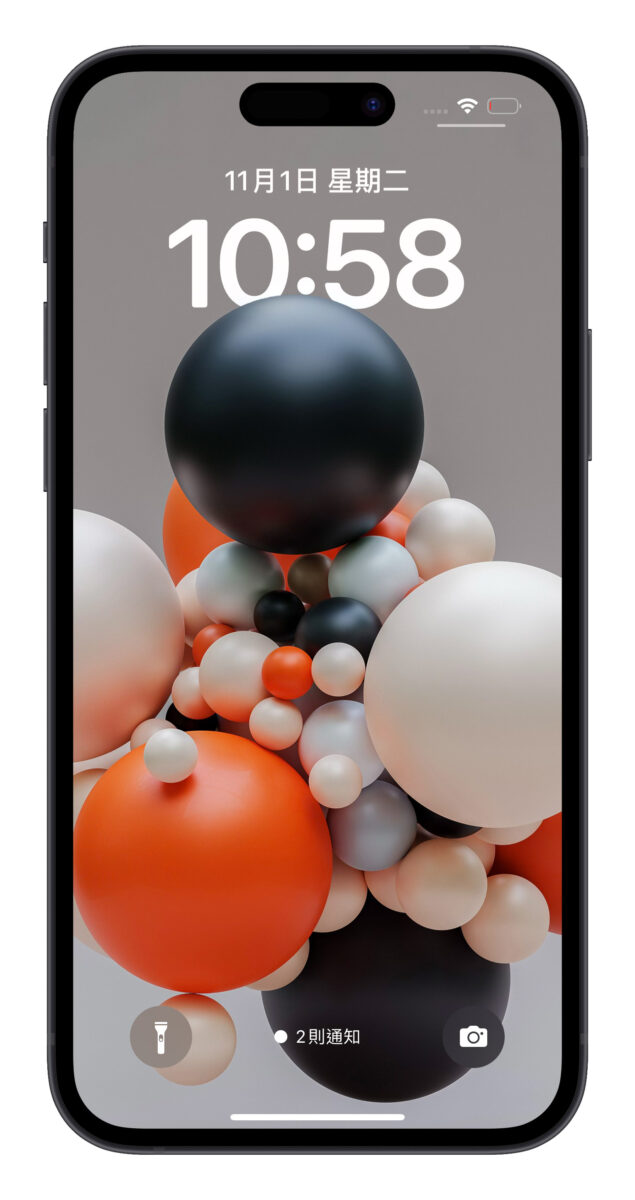蘋果在 iOS 16 推出了全新的鎖定畫面,可以讓你客製化更多的內容放在鎖定畫面上,包含 Widget 小工具以及即時動態功能,而在桌布的部分也加入了景深的效果。
今天果仁就要分享 20 張好看的 iPhone iOS 16 鎖定畫面景深效果桌布給大家,這裡也提醒一下,這些桌布的景深效果都需要搭配 iOS 16 才可以使用喔。
👉 iOS 16 鎖定畫面 15 大使用技巧、功能教學一次看
iPhone 一鍵換桌布捷徑腳本
這裡也先教大家一個快速換桌布的小技巧,而且不需要下載照片就可以直接更換 iPhone 桌布,方便很多。
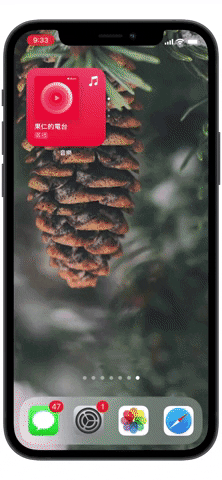
想要使用這個一鍵換桌布的捷徑腳本,可以參考下面這 2 篇文章的內容:
- iOS 16 與後續新版 iOS:iPhone 免下載照片就能一鍵換桌布捷徑腳本,適用 iOS 16 或更新版本
- iOS 15 與其他舊版 iOS:iPhone 一鍵換桌布捷徑腳本,網路圖片免下載就能設定成桌布
此外 iOS 16 以後的版本也內建了一個隨機換桌布的功能,不需捷徑即可設定,詳細內容請參考 iPhone 《自動隨機換桌布小技巧,不用捷徑 3 個步驟就能設定好》。

20 款 iPhone iOS 16 鎖定畫面景深效果桌布
如果有喜歡的桌布想要下載的話,直接點擊圖片或是下方的連結就可以打開原始的圖檔了喔!
👆 iPhone 鎖定畫面景深效果桌布下載:請點此
👆 iPhone 鎖定畫面景深效果桌布下載:請點此
👆 iPhone 鎖定畫面景深效果桌布下載:請點此
👆 iPhone 鎖定畫面景深效果桌布下載:請點此
👆 iPhone 鎖定畫面景深效果桌布下載:請點此
👆 iPhone 鎖定畫面景深效果桌布下載:請點此
👆 iPhone 鎖定畫面景深效果桌布下載:請點此
👆 iPhone 鎖定畫面景深效果桌布下載:請點此
👆 iPhone 鎖定畫面景深效果桌布下載:請點此
👆 iPhone 鎖定畫面景深效果桌布下載:請點此
👆 iPhone 鎖定畫面景深效果桌布下載:請點此
👆 iPhone 鎖定畫面景深效果桌布下載:請點此
👆 iPhone 鎖定畫面景深效果桌布下載:請點此
👆 iPhone 鎖定畫面景深效果桌布下載:請點此
👆 iPhone 鎖定畫面景深效果桌布下載:請點此
👆 iPhone 鎖定畫面景深效果桌布下載:請點此
👆 iPhone 鎖定畫面景深效果桌布下載:請點此
👆 iPhone 鎖定畫面景深效果桌布下載:請點此
👆 iPhone 鎖定畫面景深效果桌布下載:請點此
👆 iPhone 鎖定畫面景深效果桌布下載:請點此
以上就是這次跟大家分享的 iPhone iOS 16 鎖定畫面景深效果桌布,其實 iOS 16 鎖定畫面的景深效果桌布很容易使用,你也可以自己拍一個物體的照片,就可以營造景深效果的照片了。
此外,如果你使用的是具有動態島的 iPhone 14 Pro,也可以玩玩看下面的動態島專屬桌布,可以讓動態島融入到桌布中,蠻有趣的。
👉 《iPhone 桌布》20 款 iPhone 動態島精選桌布推薦
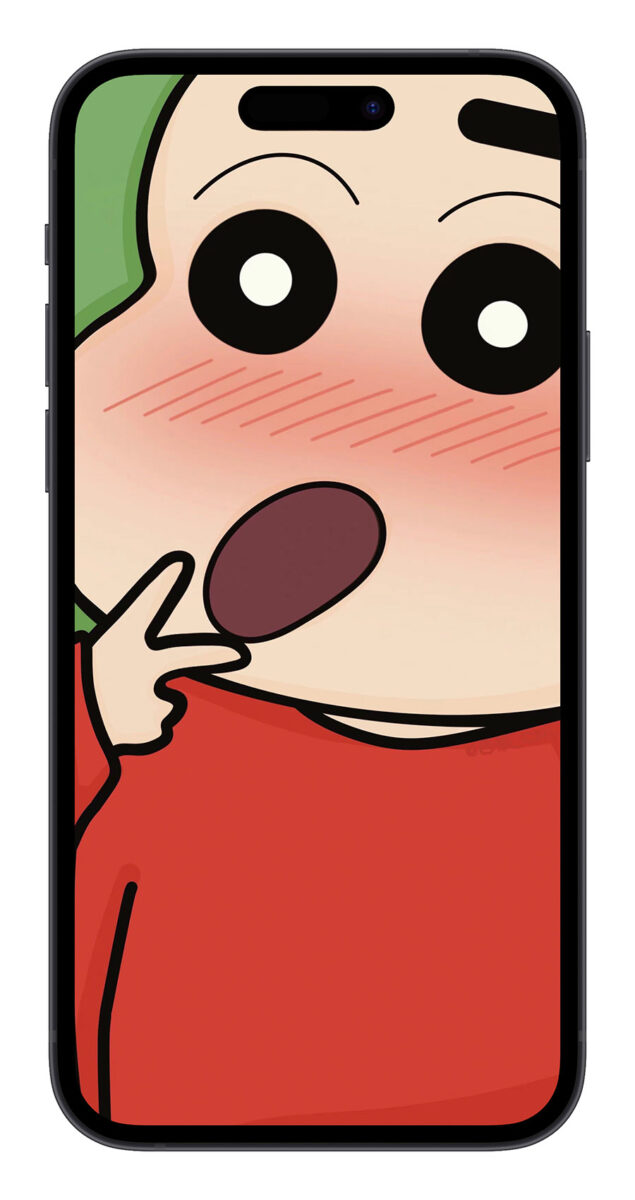
除此之外,我們過去也有幫大家搜尋很多不同、好看的桌布,可以點擊下面的延伸閱讀來看看有沒有喜歡的也都可以套用喔。
延伸閱讀》
- 5 款 Apple Watch 編織錶環材質 iPhone 桌布推薦
- 4 款超美韋伯望遠鏡拍攝的太空天文桌布
- 13 款 iPhone 13 零件 X 光透視 A15 晶片版桌布分享
- 20 款精選冬季應景桌布分享
- 20 款精選幾何色塊桌布分享
- 20 款精選神秘太空桌布分享
- 20 張文青風白色系 iPhone 桌布
如果想知道更多關於 Apple 的消息、教學、小技巧或是科技新知,歡迎大家點擊以下任一 LOGO,追蹤我們的 Facebook 粉絲團、加入官方 Line 帳號、訂閱 IG 以及 Telegram。